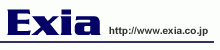Windows10で「IMEが無効です」というメッセージが表示された場合の対処方法を紹介します。

「IMEが無効です」の原因と対処方法
「IMEが無効です」というメッセージは、文字入力の際に、突然できなくなり、デスクトップ右下の「通知領域」に×マークが表示されます。
この原因はいくつかあり、アプリの問題であったり、Windows10とアプリとの相性の問題で起こることもあります。
- Windows10が一時的に不安定
- アプリやサイトでの制御
- アプリの不具合
- 常駐アプリの問題
- Microsoft IMEの不具合
それぞれの詳細について解説します。
Windows10が一時的に不安定
Windows10を使い続けていると、アプリ終了時に解放できなかったメモリが蓄積され不安定になることがあります。
このWindwos10が不安定な状態にIMEが影響を受けて日本語入力が正常に作動しないことがあります。その場合の対処方法は、Windows10を完全シャットダウンで再起動します。
Windows10の完全シャットダウンのやり方
- 「スタート」ボタンをクリックし、表示されたメニューから「電源」をクリック
- キーボードの「Shift」キーを押しながら再起動をクリック
- オプションの選択画面が表示されるので「PCの電源を切る」をクリック
- 日本語入力ができないセルの範囲を選択
- データメニューの「データの入力規則」を選択
- 「日本語入力」タブを選択
- 日本語入力ドロップダウンリストから「コントロールなし」を選択
- ダイアログを閉じる
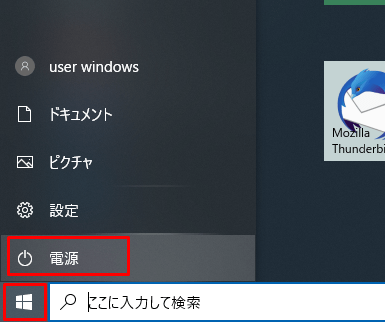
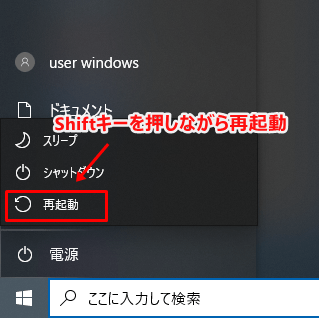
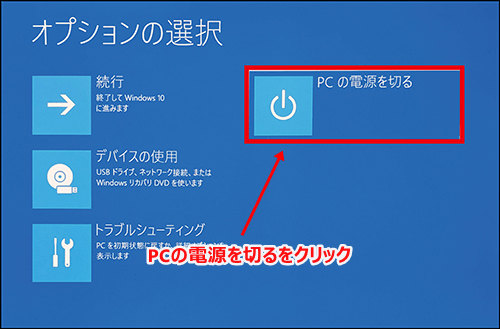
これでWindows10を完全シャットダウンで再起動できました。再起動後にMicrosoft IMEが正常に使用できるかどうか確認してください。
アプリやサイトでの制御
一部のアプリケーションやインターネットを使用中に文字を入力しようとして「IMEが無効です」と表示される場合は、アプリやブラウザ(サイト)がひらがなの入力を意図的に制限していることがあります。
これは、パスワードや半角数字を入力する場面で全角の日本語を入力してほしくないために、アプリやサイト側が意図的に設定しているので「IMEが無効です」となる状態が正しい挙動になっています。
別のアプリやサイトで正常に日本語入力ができるなら特に気にしなくていいでしょう。
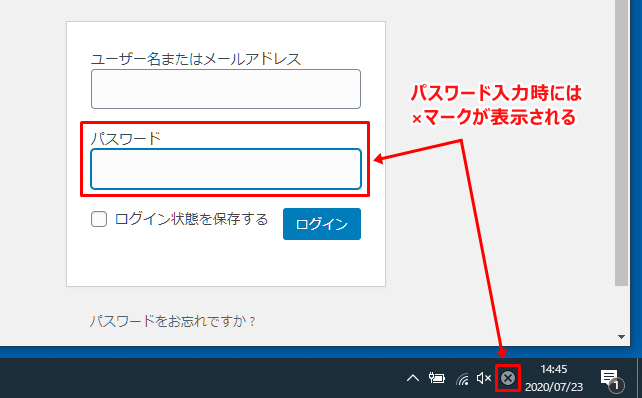
アプリの不具合
特定のアプリだけIMEが無効で日本語入力ができない場合は、アプリケーション側の不具合の可能性があります。
別のアプリでは問題なく日本語入力ができる場合は、Windowsを再起動してみる、それでも解消しない場合は、問題があるアプリのアップデートや再インストールを試してください。問題が解消される場合があります。
アプリの最新のアップデートがあるかどうかは、該当のアプリの公式ホームページで確認します。
常駐アプリの問題
ウイルススキャンソフトのような常駐型のアプリの場合、Windows10との相性が悪くIMEがおかしくなる場合があります。
最近インストールしたアプリがある場合、そのアプリの起動を止めるかアンインストールすることで正常に戻ることがあります。
常駐しているアプリを停止したり、削除したりする場合はスタートアップアプリの設定を変更する必要があります。スタートアップアプリを設定する方法については以下の記事を参照してください。
【Windows10】スタートアップにアプリを追加、設定する方法
「IMEが無効です」が解消できない場合
上記の対処方法でも、原因がわからずに続けてIMEが使用できない状態ならWindows10に標準でついているMicrosoft IMEをやめて別の日本語入力ソフトを使うという方法もあります。
別の日本語入力ソフトを使う
Windows10に標準でついているMicrosoft IME以外の日本語入力ソフトには以下のようなものがあります。
Google 日本語入力
Googleから出ている日本語変換システムで絵文字や顔文字が使用できるほか豊富な入力支援ができます。無料で利用できるので、辞書などの追加機能が不要ならばこちらで試してみるといいでしょう。
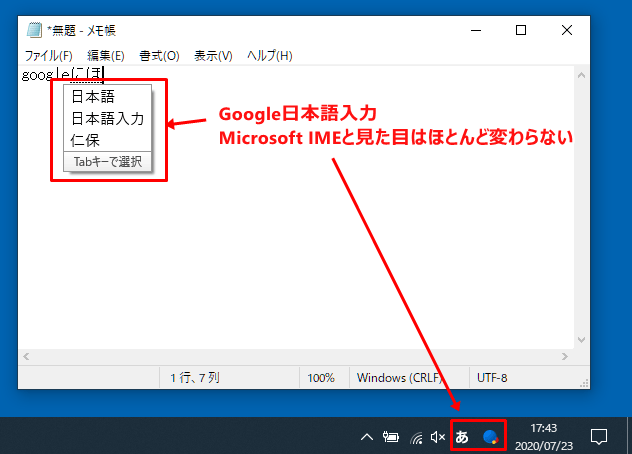
ATOK
MS-DOS時代から一太郎付属の日本語入力ソフトとして愛されてきたATOKは、いまでも変わらず使い続けている人もいます。豊富な経験がある変換システムで辞書や翻訳とも連携できます。
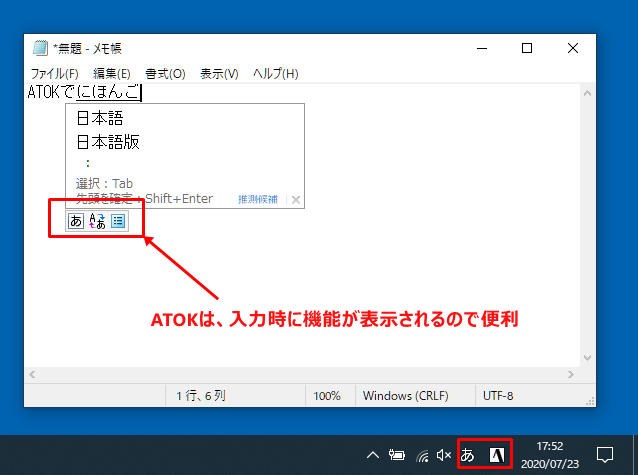
これらの日本語入力ソフトは、インストール後にMicrosoft IMEからすぐに切り替えられるので、面倒な設定はありません。
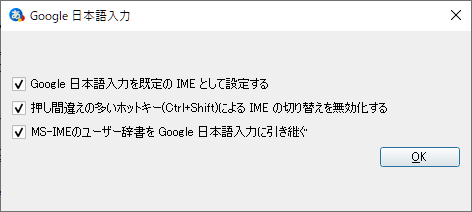
EXCELでIMEが使用できない場合の対処法
インターネットでダウンロードしたテンプレートや、会社で他の社員から渡されたエクセルファイルが日本語入力できない場合があります。
作成者が入力を制限するために日本語入力を無効にしているので、データの入力規則でこの制限を解除します。

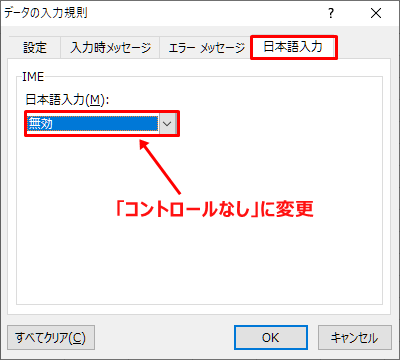
これでエクセルの「データの入力規則」で日本語入力を制限したセルを解除することができます。
その他のアプリでIMEが使用できない場合
EXCEL以外のアプリで日本語入力ができない場合、アプリのマニュアルやインターネットで日本語入力の制限機能がないか調べてみてください。
ソフトの機能でIMEが制限されている可能性があるのでそれを解除することで使用できるようになります。